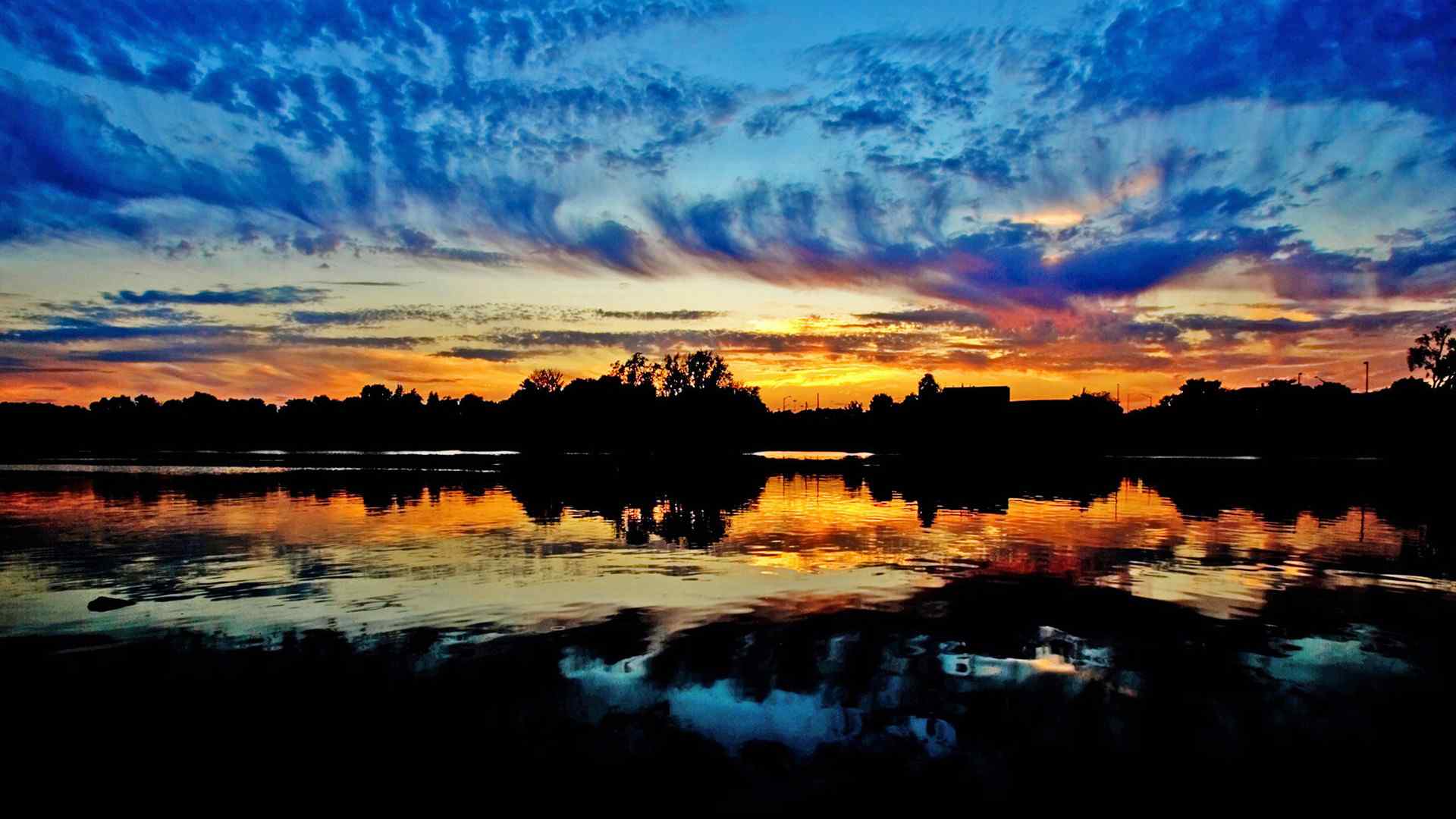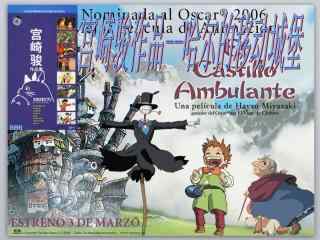安装win7无法选择第一分区怎么办 教你怎么安装win7选择第一分区
教你怎么解决Windows7、Windows8系统安装时“安装程序无法定位现有系统分区,也无法创建新的系统分区”提示。
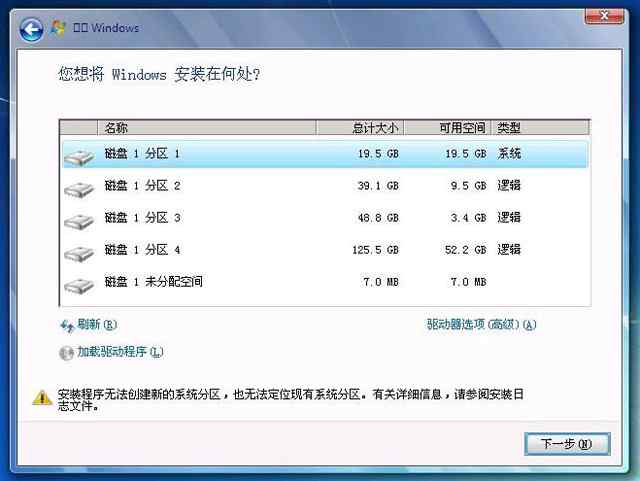
方法一
把Windows7镜像发在你电脑的非系统盘的其他硬盘上。
重启机器,通过U盘启动.进入win pe系统。(如何制作U盘版win pe系统)
把Windows7的ISO镜像解压到电脑的非系统盘的其他硬盘上。如D:\windows 7\….
进入win pe系统,格式化C盘为NTFS。
从你解压的安装程序的文件夹中找到boot , bootmgr 和sources这三个文件,并且复制到C盘根目录下。(最关键一步)
在win pe系统中运行cmd ,输入 c:\boot\bootsect.exe /nt60 c: (注意exe和/nt60、/nt60和c:之间有空格),然后回车,看到提示successful 字样的语句即成功了!然后重起电脑。
把U盘从电脑中拔出,取出U盘,然后从硬盘启动,然后出现了win7 安装的欢迎界面,选择好地域、语言、键盘。点“下一步”,选择分区,这时,这个“安装程序无法定位现有系统分区,也无法创建新的系统分区”的提示没有出现,选择C 分区,安装OK 。
方法二
用光盘或U盘,引导系统并进入安装向导,“现在安装Install Now”界面的左下角有个“修复计算机Repair My Computer”选项,选择进入,再选择第一项“修复启动Startup Repair”,修复完重启,再选择分区安装即可。
关键是修复计算机,修复好之后,注意,重启后还是会有错误,不要管它,直接用U盘或光盘再装一遍,就OK了,原因分析:是引导文件错误导致的!
引导文件错误你装啥都是错误的,不论是GHOST XP,GHOST win 7还是安装版(正版)的XP或win7,修复好之后就一切正常了!
欢迎关注桌面天下//www.desktx.com/
本文链接://www.desktx.com/news/diannaojiqiao/4049.html
 六步骤叫你学会如何安装Win7和Win10双系统
六步骤叫你学会如何安装Win7和Win10双系统
win10系统推出已经有一段时间了,不少人想要体验一下最新的系统,但又舍不得好用的win7系统。这个时候,装双系统就是最好的选择。我们可以使用小白一键重装,在win7下装win10双系统,过程简单,方便快捷。
2018-07-26 16:35:49 i5 8400能安装win7系统吗?
i5 8400能安装win7系统吗?
最近有网友问小编这样一个问题:i5 8400能安装win7系统吗?目前无论是PC厂商,还是硬件厂商一般都是极力推荐用户安装最新的Win10系统,不建议安装Win7,这是为什么呢?
2018-07-06 16:39:34 WIN7自带软件很臃肿怎么办 WIN7系统瘦身方法
WIN7自带软件很臃肿怎么办 WIN7系统瘦身方法
WIN7自带软件很臃肿怎么办?作为一个强迫症患者,每次打开win7系统(抱歉,用不来win10),看见一大堆诸如“扫雷、纸牌”以及“示例音乐”或是“帮助文件”等,一辈子都不会点击的软件时,就莫名的烦躁,想要一次性删除,却因为系统限制,怎么也删不了。
2017-05-02 18:04:24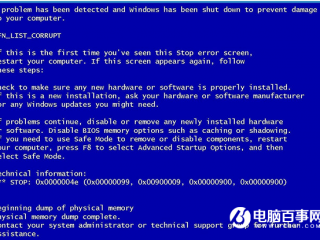 Win7补丁KB3146706蓝屏解决办法
Win7补丁KB3146706蓝屏解决办法
软昨天如约发布了四月安全更新,其中包括Win7/Win8.1/Win10等内容。有用户发现,Windows7补丁KB3146706安装后会出现蓝屏问题,错误代码为6B,而且很难通过卸载更新的方式解决。不过网友提供了该问题解决方案,在此与大家分享。
2017-04-24 17:22:21 用一招提高家里的网速 Win7网络双工模式设置教程
用一招提高家里的网速 Win7网络双工模式设置教程
为啥家里装了20M、50M、100M的宽带,网速还跟蜗牛一样慢?简单一招,立即让你的电脑的网速恢复最高速度。因为网速的传播跟网卡是有很大关系的,如果你家宽带升级到了20M、50M、100M,却没有调整双工模式网络设置,那么就有可能无法发挥出最佳网速,以下Win7网络双工模式设置教程,对于大宽带,低网速的用户,不妨试试!
2017-04-17 17:43:59